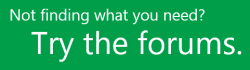تعتبر المخاطر عوامل يمكن أن تؤثر في جدول المشروع الزمني وتكون على علم بها عند التخطيط للمشروع. ومن الأمثلة على المخاطر عملية تغيير مرتقبة في الموظفين، أو مهلة زمنية قصيرة لعملية تسليم معينة. من خلال التخطيط المسبق لمخاطر المشروع، يصبح مدراء المشاريع قادرين على إدارة جدول المشروع الزمني بشكلٍ أفضل.
هل تريد إضافة خطر إلى مشروع؟
إذا لم يكن الخطر محدداً لأي من المهام، فأضفه ببساطة إلى موقع المشروع.
-
انقر فوق المشاريع على "شريط التشغيل السريع".

-
انقر فوق اسم مشروع في القائمة.

-
انقر فوق موقع المشروع في شريط التشغيل السريع.

-
انقر فوق المخاطر على "شريط التشغيل السريع".

-
انقر فوق عنصر جديد.

-
أضف معلومات حول الخطر بما في ذلك تفاصيل بقدر الإمكان.

يساعد الاحتمال والتأثير (وهو مجموع عام مقارنةً بالمخاطر أخرى)، والتكلفة الخاصة بالخطر مدير المشروع على فهم الخطر بمجرد إلقاء نظرة سريعة.

يجب أن يتناول الوصف السبب المحتمل لحدوث الخطر وما سيحصل إذا تحقق.

أنت بحاجة إلى تجربة خطة تقليل الأثر لتجنب حدوث الخطر.

وعليك تطبيق خطة مواجهة المخاطر إذا حدث الخطر فعلاً.

يساعد كل من وصف المشغلو المشغل على الإشارة إلى وقت حدوث الخطر وإلى الوقت الذي تحتاج فيه إلى تطبيق خطة مواجهة المخاطر.

-
عند الانتهاء، انقر فوق تحرير > حفظ.

هل تريد ربط هذا الخطر بمهمة محددة؟
بعد أن تكون قد حفظت الخطر في البداية، يمكنك العودة إليه وربطه بمهمة محددة أو بمهمات متعددة. يمكن أن يكون الخطر مرتبطاً بمهام محددة في المشروع، ومن خلال ربط الخطر بهذه المهام، فإنك توفر لنفسك تذكيراً بما يجب الانتباه إليه.
-
انقر فوق اسم الخطر على القائمة لعرضه.

-
في الجزء السفلي الأيسر من الصفحة، انقر فوق إضافة عنصر ذي صلة.

-
على الجانب الأيمن من المربع، تحت اسم المشروع، انقر فوق المهام.

-
على الجانب الأيسر من المربع، انقر فوق الصف الخاص بالمهمة المحددة التي تريد أن تربط الخطر بها.

-
انقر فوق إدراج لربط الخطر بالمهمة.

هل تحتاج إلى مزيد من التعليمات؟
إذا لم تعثر على الإجابات التي تحتاجها بعد، فيمكنك محاولة البحث عن المحتوى في support.office.comأو الاستعراض عبر قائمة المواضيع في مركز تعليمات Project.
قد يكون مفيداً لك أن تنشر أسئلتك والمشاكل التي تواجهها على منتدى مناقشة. تتميز منتديات مناقشة Project بنشاطها العالي، مما يجعلها مورداً مفيداً للعثور على أشخاص آخرين من المحتمل أن يكونوا قد واجهوا مشاكل مماثلة أو صادفوا نفس الموقف مثلك.